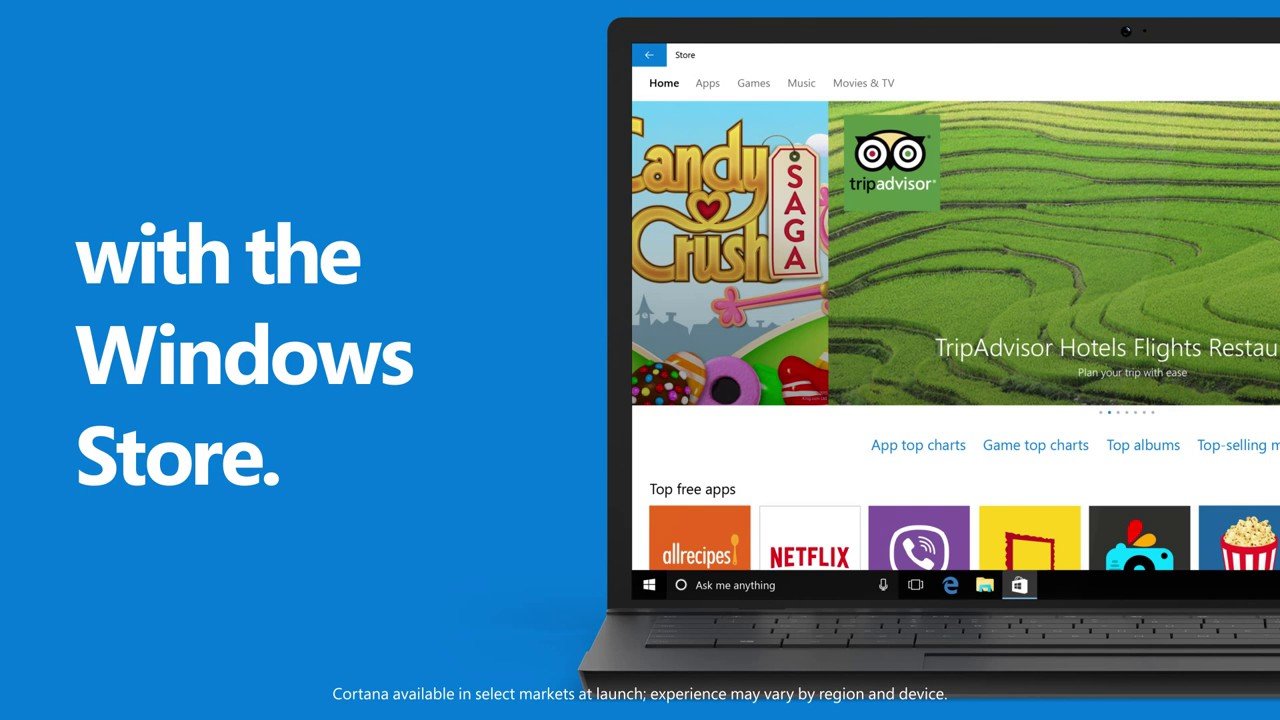In Windows 10 könnt ihr Apps über den Windows Store installieren. Wenn euch Apps gut gefallen, könnt ihr diese auch an Freunde oder Bekannten weiterleiten. Wir zeigen, wie ihr in Windows 10 Apps teilt.
Erfahre mehr zu unseren Affiliate-Links
Wenn du über diese Links einkaufst, erhalten wir eine Provision, die unsere
redaktionelle Arbeit unterstützt. Der Preis für dich bleibt dabei
unverändert. Diese Affiliate-Links sind durch ein Symbol
gekennzeichnet. Mehr erfahren.
Apps teilt ihr in Windows 10 in wenigen Schritten. Wir zeigen, wie das geht.
Tipp: Wenn ihr vorinstallierte Apps in Windows 10 deinstallieren wollt, schaut hier vorbei: Windows 10: Standard-Apps deinstallieren – So geht's.
Windows 10: App teilen – So geht's
Um in Windows 10 eine App zu teilen, macht ihr Folgendes:
- Öffnet das Startmenü, indem ihr die Windows-Taste drückt.
- Klickt mit der rechten Maustaste auf die entsprechende App-Kachel. Alternativ klickt ihr auf die App unter Alle Apps mit der rechten Maustaste.
- Wählt im Kontextmenü den Eintrag Mehr aus und klickt dann im Untermenü auf Teilen.
![Windows 10: Apps lassen sich über das Kontextmenü im Startmenü teilen. Windows 10: Apps lassen sich über das Kontextmenü im Startmenü teilen.]()
- Da Windows 10 zum Teilen von Apps den Windows Store nutzt, wird dieser nun mit der Seite der App aufgerufen. Gleichzeitig öffnet sich auf der rechten Fensterseite ein Menü.
- Klickt dort auf die Anwendung, über die ihr die App teilen wollt.
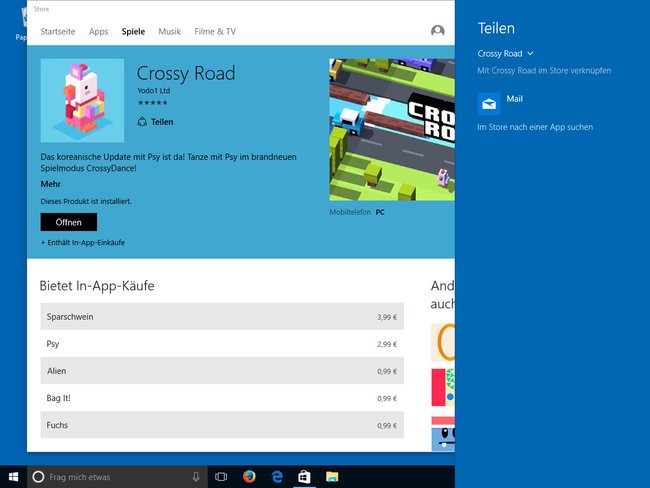
Hinweis: Wir haben die Funktion im Windows Insider Program mit dem Windows-Build 10576 getestet. Wenn es die Funktion bei euch noch nicht gibt, wird sie mit einem späteren Windows-10-Update nachgeliefert.
Was ihr zu Windows 10 und Apps wissen solltet: